- aktuelle DB-Struktur ab Mitte 2007
HINWEIS:
Die aktuelle Datenbank-Architektur unterscheidet sich weitgehend von der vorherigen. Die gesamte Struktur wurde wesentlich verbessert und auf Meersprachigkeit der Datenmodelle ausgelegt. Die Tabellen und Spalten tragen englische Bezeichnungen. Insofern sind auch die Möglichkeiten zum editieren der Datenbankversionen unterschiedlich. Aktuelle Modelldatenbanken lassen sich mit dem Moskito-Modelleditor editieren. Dieser funktioniert vollständig auf Basis der Moskito-Menü und Dialogsprache. Vorherige Versionen der Datenmodelle sind bis etwa Mitte 2007 zum Einsatz gekommen und können ausschließlich mit der auf Access -und Visual Basic basierten, älteren Version des Modelleditors editiert werden (siehe vorheriges Kapitel „Aufbau eines Datenmodells mit Hilfe des Modellgenerators“). Im weiteren wird die aktuelle Verfahrensweise über den Modelleditor dokumentiert.
Bedeutung des Datenmodells
Die Modelldatenbank legt fest wie die Struktur aller für den Fachbereich relevanten Objekte und Komponenten in Moskito abgebildet werden soll und mit welchen sachbezogenen Informationen einzelne Objekt, - oder Plantypen ausgestattet werden sollen.
Namenskonventionen im Datenmodell
Um ein einheitliches Aussehen der Oberfläche zu gewährleisten, sollte die Bennnung der Objekte und Komponenten folgenden Konventionen entsprechen:
Stammsprache:
•Die Im Feld Stammsprache aufgeführten Objekte dürfen im Namen keine Leer- oder Sonderzeichen enthalten.
•Da diese Bezeichnungen in allen Sprachen verwendet werden, sollten sie in englisch angelegt werden.
•Die Bezeichnungen müssen eindeutig sein, d.h. keine Objektbezeichnung darf für ein weiteres Objekt verwendet werden.
•Dies ist die Bezeichnung, die als Pseudoattribut $name für jedes Objekt / Element abgefragt werden kann.
Fremdsprache:
•Die in Fremdsprache aufgeführte Bezeichnung ist z.B. der im Dialog Daten | Eigenschaften Objekt, angezeigte Titel. Dieser kann Leer- und Sonderzeichen enthalten und sollte sinnvoll das Objekt beschreiben.
•Für jede Sprache, in der das Modell verwendet werden soll muß eine Bezeichnung existieren. Fehlt sie, wird auf die „Stammsprache“ zurückgegriffen.
•Die Bezeichnungen müssen in jeder Sprache eindeutig sein, d.h. keine Objektbezeichnung darf für ein weiteres Objekt verwendet werden.
•Die sprachabhängigen Bezeichnungen der Objekte können nachträglich bearbeitet werden. Die Bezeichnung der „Stammsprache“ sollte nicht geändert werden, dies kann dazu führen, dass Menüs oder Prozeduren nicht mehr funktionieren.
•Die Sprachabhängige Bezeichnung ist über das Pseudoattribut $altname verfügbar.
Einsatz des Modelleditors
Mit dem Modelleditor können die Eigenschaften der Objekte, Planarten oder Komponenten bearbeitet werden und natürlich neue Objekte, oder komplette Modellstrukturen angelegt werden. Ebenso können Objekte, - und Komponentenamen in andere Benutzersprachen übersetzt werden.
Möchten Sie ein Datenmodell erstellen sollten Sie in jedem Fall den Moskito-Modelleditor verwenden. Als Moskito - GIS Anwender steht Ihnen eine leere Modelldatenbank zur Verfügung gestellt. Die komplette Datenbankarchitektur, d.h. alle Tabellen und deren strukturellen Beziehungen miteinander sind darin enthalten.
Die leere Datenbank trägt den Namen DataModel.mdb und befindet sich im Verzeichnis:
...\\Moskito\rahmen\Database\Templates\
Funktionsübersicht des Moskito Modelleditors
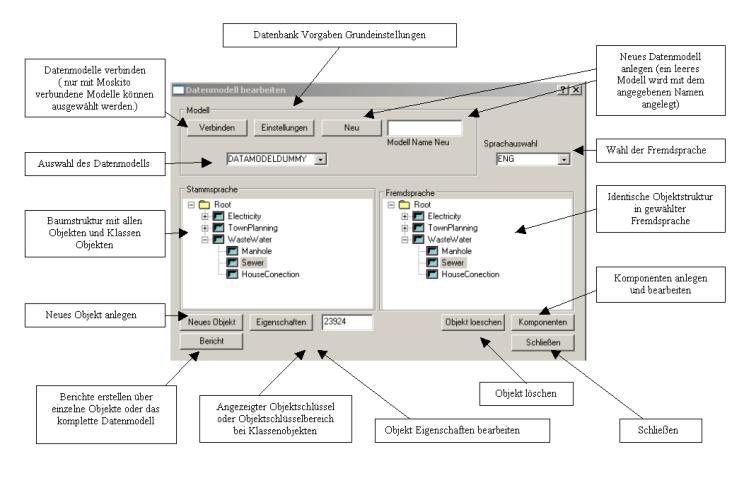
Grundeinstellungen
„Database Setup“ - Grundeinstellungen der Datenbank vornehmen.
Bevor Sie eine neue Datenbank einrichten sollten Sie sich vergewissern das die grundlegenden Vorgaben für Datenmodell Vorgaben auch den gewünschten Anforderungen ihres Datenmodells gerecht werden.
Im wesentlichen sollten Sie sich darüber klar sein wie viele unterschiedliche Modelldefinitionen ihr Modell beinhalten soll und wie viele Plantypen mit welchen Maßstabseigenschaften den jeweiligen Modelldefinitionen zugeordnet werden sollen. Ebenso sollten Sie wissen in wie vielen, und in welchen Fremdsprachen ihr Datenmodell genutzt werden soll. Oder in welchen Sprachen dieses später einmal genutzt werden könnte !
Alle diese Datenmodellmerkmale können Sie über den Dialog „Database Setup“ einstellen (Abbildung).
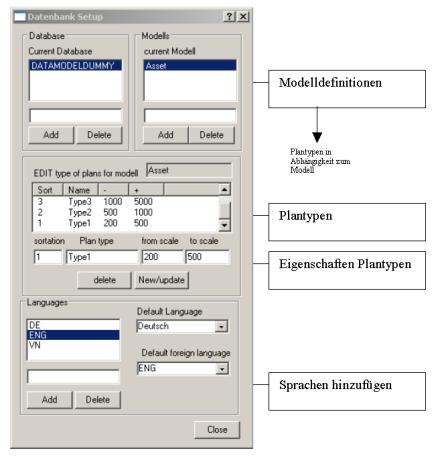
Für jede angelegte Modelldefinition, wie z.B. „Bestand“, oder im englischsprachlichem Beispiel, „Asset“, sind die jeweiligen Plantypen mit ihren Maßstabsangaben definiert.
So lassen sich später einzelne Objekte oder Komponenten, allen oder nur bestimmten Modellen oder Plantypen zuordnen. Dadurch kann eine Modell- , oder plandarstellungsabhängige Struktur für jedes Objekt und jede einzelne Komponente umgesetzt werden. In Moskito sind also alle grafischen Ausprägungen universell einstellbar.
HINWEIS:
Die Klasse Root beinhaltet alle vorhandenen Modelldefinitionen und denen darin definierten Plantypen. Neue Objekte erhalten die gleichen Eigenschaften wie sie in der darüber liegenden Objektkasse vordefiniert sind.
Objekt anlegen
Der Editor kann u.a. über die Kommandozeile geöffnet werden in dem Sie “MakeDialogBox 196“ eingeben. Öffnen Sie den Modelleditor und wählen Sie das Datenmodell aus.
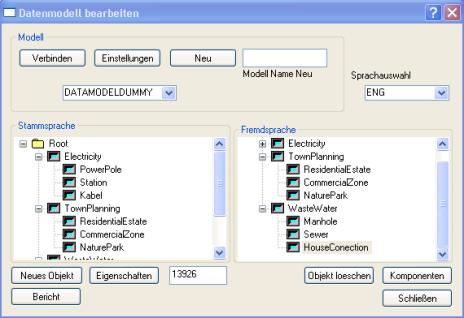
Abbildung:
Im dem abgebildeten Beispiel ist das Modell einer thematisch auf Strom, Stadtplanung und Kanal bezogenen Modelldatenbank gezeigt. Darin gibt es unter der Ebene Root zunächst die Objektklasse Electricity. Darunter liegen die Objekte „Kabel“, „PowerPol“ und „Station“ .
Auf oberste Objektebene steht immer die Objektklasse „Root“. Alle Objekte bzw. Objektklassen sind in der Baumstruktur unterhalb dieser „Ausgangsklasse“ aufgelistet.
Wird ein neues Objekt angelegt bildet das im Hauptfenster markierte Objekt dessen s übergeordnetes Objekt bzw. dieses dann die Objektklasse.
Das Anlegen erfolgt durch das Betätigen des Buttons „Neues Objekt“. Ein Objekt mit vordefiniertem Namen wird angelegt und der folgende Dialog Öffnet sich.
Objektnamen und Eigenschaften festlegen
Objekttyp
Der Objekttyp kann unterschieden werden, zwischen Punkt, Linie, oder Text.
Fremdsprachenname
Der Name jedes Objekte kann in verschiedene Sprachen übersetzt werden. In welche Sprachen hängt davon ab, für was für Sprachen ihr Modell vorgesehen wurden (siehe oben „Grundeinstellungen“). Im Feld „Sprache editieren“ kann der Fremdsprachenname angeben werden. Zugewiesen wird der Name, so wie alle anderen ausgefüllten Felder, nach dem der Button Ändern betätigt wurde.
Objektschlüssel
Ein Objektschlüssel wird beim anlegen eines Objektes automatisch zugewiesen, und kann an dieser Stelle geändert werden. Wird einem Objekt ein Objektschlüssel -bereich zugeordnet werden allen Objekten, die dieses Objekt zum Ausgangsobjekt haben, Objektschlüssel aus diesem definierten Bereich zugeordnet, solange bis der Bereich, des im Objektbaumes markierten Objektes, keine weitere Schlüsselvergabe zulässt.
Modell – Und Plantypen des Objektes
Plantypen und Modelle können je nach Zweck für jedes Modell individuell hinzugefügt werden. In den Plantypen sind die Maßstäbe für die spätere Sichtbarkeit in unterschiedlichen Maßstäben definiert. Sie können so festlegen in welchen Bereichen das Objekt Sichtbarkeit sein soll, und in welchen Maßstäben nicht.
Grundsätzlich erhält jedes Objekt zunächst die Modelle und Plantypen die auch für das übergeordnete Objekte definiert wurden.
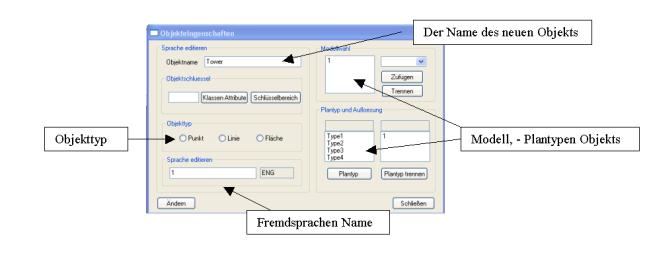
Nach dem Betätigen des Ändern –Buttons wird der geänderte Objektname in der Baumstruktur, unterhalb des zuvor markierte Objektes angezeigt.
Komponenten anlegen
Für das Anlegen von allen Komponenten wurde der nachfolgend abgebildete Dialog entwickelt. Das Anlegen erfolgt durch betätigen des jeweiligen „New“ - Buttons.
Es sind alle Komponenten die einem Objekt zugeordnet werden können aufgeführt. Linien (STR), Symbole (SYM), Texte (TXT) oder wahlweise Attributtexte (ATX), Objekt-Attribute (ATR), oder Raster (RAS) und Prozeduren PZD .
Hinweis:
Durch einen internen Zählvorgang wird dafür gesorgt das innerhalb eines Objektes und innerhalb eines Komponententyps der gleiche Komponentenname nicht doppelt vorkommen kann. Achten Sie daher bei ihrer der spezifischen Namenszuordnung auch darauf.
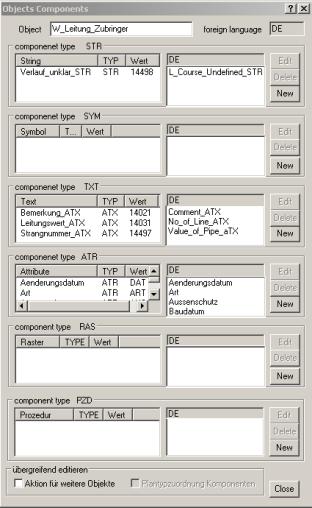
![]()
Beim Anlegen einer Komponente werden ebenso wie beim Anlegen der Objekte Standardnamen verwendet werden. Unmittelbar danach öffnet sich ein Dialog in dem der Name der Komponente und die wichtigsten Ausprägungen editiert werden können.
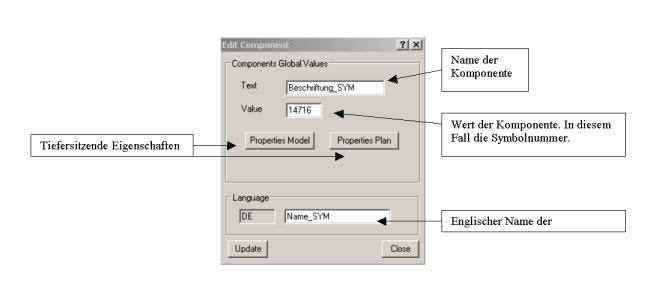
Tiefergehende Einstellungen die in Abhängigkeit zu den einzelnen Modelldefinitionen oder speziellen Plantypen stehen können mit den Buttons „Properties Modell“ und „Properties Plan“ vorgenommen werden.
Properties Plantype
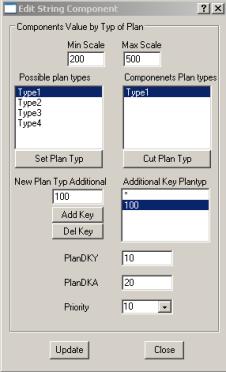
Zuordnen von einen oder mehreren Plantypen.
Im linken Fenster eine für diese Komponente möglichen Plantypen markieren, z.B. den „Type1“. Durch betätigen des Knopfes „Set Plan Typ“ wird dieser Plantyp der Komponente zugeordnet.
![]()
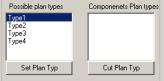
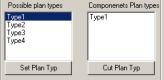
Erstellen Sie nun einen Zusatzschlüssel. Markieren Sie im rechten Fenster den Plantyp „Type1“ und tragen Sie das Feld „New Plan Typ Additional“ einen Zusatzschlüssel ein. Im abgebildeten Beispiel wurde der Wert 100 verwandt.
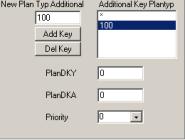
Nach dem Bestätigen durch die Taste „Add Key“ wird der neue Schlüsselwert für den Plantype „Type1“ angezeigt. Durch den Zusatzschlüssel wird es ermöglicht innerhalb einer Plantypendefinition unterschiedliche Darstellungen anzusteuern.
Ist der Zusatzschlüssel im rechten Feld markiert können die Werte für die Darstellungsoption eingestellt werden.
Die Darstellungsoptionen für Linien sind über die Felder mit den Bezeichnungen „PlanDKY“ „PlanDKA“ und „Priorty“ einstellbar.
Priority:
Die Priority legt fest mit welcher Priorität ein definierter Linietyp gezeichnet wird. Soll die Linie oben liegend, oder im Verhältnis zu anderen Elementen eher unten liegend dargestellt werden? Der Wert 30 entspricht beispielsweise einem hohen Wert. Komponenten mit einen niedrigeren Wert werden in der Moskito Grafik mit einer geringeren Priorität dargestellt und liegen zeichnerisch unter halb der Linie mit der höheren Priorität.
PlanDKA und PlanDKY:
Wird in diesen Spalten ein Wert größer als 0 eingetragen, so wird dieser als neuer Zeichenschlüssel für die Anzeige verwendet.
Auf diese Weise lassen sich die Farbe und das Aussehen von Elementen über den Maßstab einzelner Plantypen oder über den Zusatzschlüssel verändern.